概要
申請の削除/取消し手順をご案内いたします。
削除は申請のステータスによって削除方法が異なりますので、ステータスにあった削除方法をご確認ください。
取消しは申請者が行うと「取り下げ」という挙動となり、管理者が行うと「差し戻し」の挙動となります。
対象ユーザー
一般権限の方
承認権限の方
管理権限の方
目次
1.削除可能なステータス
2.申請者が削除
3.管理者が削除
4.「マネーフォワード クラウド会計」と連動している場合
手順
1.削除可能なステータス
申請のステータスによって削除できる範囲が異なります。
■申請の取消し
| 承認前 | 最終承認後 | |
| 申請者 | ○※1 | × |
| 管理者 | ○※1 | △※2 |
※1 申請を取消しすると、「申請一覧」に戻ります。
※2 集計に含まれている申請は取消しできません。先に集計から除外する必要があります。
また、承認後の取消し可否は、申請フォームの編集権限設定の内容に準じます。
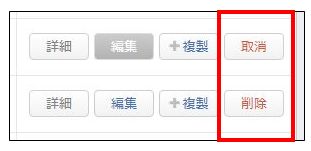
■削除と取消しの違い
| アイコン名称 | 対象 | ステータス | 動作 |
| 削除 | |||
| 申請 | 承認済み | ・承認後は削除できません。 ・管理者のみ申請の取消しが可能です。 ・取消し後、削除が可能です。 | |
| 取消し/下書き | ・申請が削除されます。 | ||
| 取消し | |||
| 申請 | 承認前 | ・申請者が取消し (取り下げ)可能です。 ・管理者が取消し(差戻し) 可能です。 | |
| 承認後 | ・管理者が取消し (差戻し)可能です。 |
2.申請者が削除/取消し
申請者が削除可能なステータスは下記となります。
・申請前
・申請後かつ承認前
※「承認済み」の申請は削除できません。管理者による「取消し」が必要です。
3.管理者が取消し/削除
申請を取消しする場合
申請後
1.「経理業務>申請一覧」をクリックします。
2.対象の申請の「取消し」をクリックします。
申請を削除する場合
1.「経理業務>申請一覧」をクリックします。
2.対象の申請の「削除」をクリックします。
4.「マネーフォワード クラウド会計」と連携している場合
マネーフォワード クラウド債務支払で仕訳連携済データの修正・削除をすると、マネーフォワード クラウド会計の「経費・債務支払から入力」の画面から「更新された経費仕訳」や、「削除された経費仕訳」のページにそれぞれ反映され、「削除」または「登録」ボタンをクリックすることで、登録済みの仕訳が更新されます。
※本サポートサイトは、マネーフォワード クラウドの操作方法等の案内を目的としており、法律的またはその他アドバイスの提供を目的としたものではありません。当社は本サイトに記載している内容の正確性・妥当性の確保に努めておりますが、実際のご利用にあたっては、個別の事情を適宜専門家に相談するなど、ご自身の判断でご利用ください。
頂いた内容は、当サイトのコンテンツの内容改善のためにのみ使用いたします。

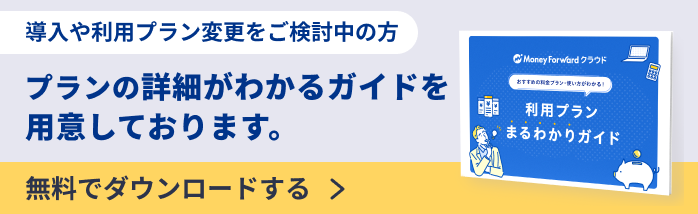
よく見られているガイド
- マネーフォワード クラウド債務支払はじめてガイドはじめてガイド
- 支払依頼申請支払依頼申請
- 「取引先」「支払先」の設定方法取引先


